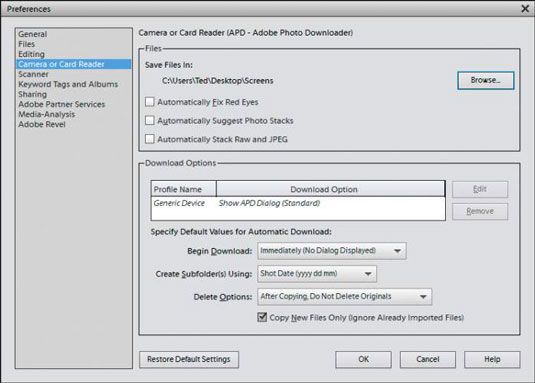Establecer preferencias de la cámara o el lector de tarjetas en Photoshop Elements 12 del organizador
La cámara o la tarjeta de las preferencias del lector en Photoshop Elements 12 Organizador, que se muestra en la figura, determinar la forma de adquirir imágenes de cámaras digitales y tarjetas de almacenamiento de medios. Su equipo puede tener un lector incorporado en la tarjeta en la que puede insertar una tarjeta de memoria, tales como CompactFlash o Smart Media, o un lector de tarjetas USB que soporta una tarjeta de memoria.
Usted puede tener un cable que se conecta desde su cámara a un puerto USB de su ordenador. Utilice estas opciones de preferencia con tarjetas de medios de comunicación, las conexiones de la cámara, y las opciones de descarga.
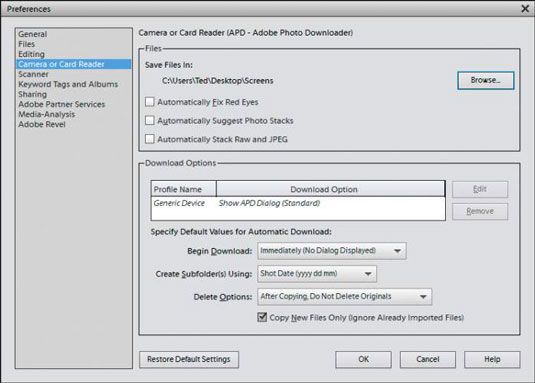
Las opciones de preferencias de la cámara o el lector de tarjetas son
Guardar archivos en (Examinar): El directorio donde los archivos se guardan por defecto aparece listado en las preferencias del lector de cámara o la tarjeta. Haga clic en el botón Examinar para elegir otra carpeta para la ubicación predeterminada.
Fijar automáticamente los ojos rojos: Como se importan los archivos, se lleva a cabo la eliminación de ojos rojos cuando esta casilla de verificación está seleccionada.
Sugerir automáticamente pilas de fotos: Puede apilar fotos que contienen contenido de imagen similar a minimizar el espacio en la ventana de Organizer. Cuando se selecciona esta casilla de verificación, Organizador le pide con sugerencias para apilar las fotos.
Automáticamente Pila Raw y JPEG: Si utiliza una cámara réflex digital que almacena las fotos que tome en ambas Cámara Raw y JPEG, la selección de esta casilla dice Elementos para apilar estas imágenes juntos en el Organizador.
Opciones de descarga (Editar / Quitar) (Windows): Seleccione el elemento que aparece en la ventana de la lista y haga clic en el botón Editar. Usted puede elegir entre tres opciones de descarga diferentes para la pantalla el cuadro de diálogo al copiar fotos desde cámaras y lectores de tarjetas.
Comience Descargar (Windows): Abra la lista desplegable y elegir descargar fotos inmediatamente o después de varias opciones de retardo.
Crear subcarpeta (s) Uso (Windows): Las subcarpetas se pueden crear automáticamente al copiar fotos en el disco duro basado en varios diferentes opciones de fecha de los nombres de carpeta.
Eliminar Opciones (Windows): Elija entre varias opciones para eliminar las fotos de la fuente (o no) después de copiar las fotos en su disco duro.
Copia Nueva Archivos Only (Ignorar Ya Importado Archivos) (Windows): Mantenga esta casilla seleccionada para evitar la adición de archivos duplicados cuando se copia de una carpeta o dispositivo.
Sobre el autor
 Tarjeta de memoria de tu cámara digital
Tarjeta de memoria de tu cámara digital La cámara digital probablemente tiene una ranura para una tarjeta de memoria, que puede almacenar las fotos digitales que toma. Debido a una tarjeta de memoria es extraíble, puede reemplazarlo con una tarjeta de memoria vacía diferente o lo pone…
 Trabajar con imágenes capturadas digitalmente
Trabajar con imágenes capturadas digitalmente En los primeros días de las cámaras digitales, la descarga de imágenes es un proceso complejo que involucró a conectar la cámara al ordenador con un cable especial y luego utilizando un programa de software para descargar las imágenes a su…
 Copia de seguridad de fotos y archivos con elementos del photoshop 10
Copia de seguridad de fotos y archivos con elementos del photoshop 10 Con los archivos almacenados en todo el disco duro, copiar manualmente los archivos en un segundo disco duro, CD o DVD podría tomar un poco de tiempo. Afortunadamente, Photoshop Elements 10 hace que encontrar los archivos de copia de seguridad de…
 Copie los archivos a las carpetas de los elementos del photoshop 10 organizador
Copie los archivos a las carpetas de los elementos del photoshop 10 organizador Después de los archivos se copian en las carpetas, usted puede conseguir fácilmente las fotos en el Navegador Organizador de Medios. Para añadir archivos al Organizador, seleccione Archivo-Obtener fotografías y vídeos de los archivos y…
 Descarga de imágenes a un Mac con un lector de tarjetas
Descarga de imágenes a un Mac con un lector de tarjetas Su cámara probablemente tiene un puerto USB y el cable se puede utilizar para descargar las imágenes. Este método utiliza energía de la batería de la cámara y también es bastante lento. Obtendrá imágenes en su ordenador más rápido si…
 Cómo adquirir las fotos de los teléfonos celulares en Photoshop Elements 9
Cómo adquirir las fotos de los teléfonos celulares en Photoshop Elements 9 En Photoshop Elements, puede adquirir imágenes desde teléfonos celulares, iPhones, iPods, iPads y otros dispositivos de mano. Puede cargar, descargar, y preparar fotos para dispositivos de mano.Si desea agregar imágenes desde un teléfono celular…
 Cómo agregar archivos de las carpetas y medios extraíbles de Photoshop Elements 12
Cómo agregar archivos de las carpetas y medios extraíbles de Photoshop Elements 12 Para editar las fotos en Photoshop Elements, es necesario importarlos en Photoshop Elements Organizer. La mayoría de la gente tiene fotos en el disco duro de su ordenador, así como en los medios extraíbles, como un CD o tal vez incluso una unidad…
 ¿Cómo controlar las preferencias del organizador en Photoshop Elements 9
¿Cómo controlar las preferencias del organizador en Photoshop Elements 9 Photoshop Elements ofrece preferencias Organizador que le permiten especificar diferentes configuraciones de la organización a medida que trabaja en los Elementos. Cuando está configurando las preferencias Organizador, está configurando…
 Cómo importar fotos desde una cámara en elementos del photoshop 9
Cómo importar fotos desde una cámara en elementos del photoshop 9 Copia de fotos desde su cámara digital a su ordenador para que pueda trabajar con ellos en Photoshop Elements es simple si usted está familiarizado con su cámara y las herramientas a su disposición. Puede utilizar la función de reproducción…
 Cómo organizar tus fotos con elementos del photoshop
Cómo organizar tus fotos con elementos del photoshop Antes de empezar cualquier cosa en Photoshop Elements, su primera tarea es organizar las fotos en su disco duro. Organizar las fotos en carpetas le ayuda a gestionar de manera eficiente. Agrandar1En el disco duro, crear carpetas para las principales…
 Importación de imágenes desde medios de almacenamiento en elementos del photoshop 9
Importación de imágenes desde medios de almacenamiento en elementos del photoshop 9 Al adquirir imágenes en Photoshop Elements de medios de comunicación, tales como los CD-ROM, DVD, discos duros externos, y su disco duro interno, el proceso es muy similar al de la apertura de los archivos de las cámaras digitales. Inserte un CD…
 Cargar imágenes desde dispositivos de mano a Photoshop Elements 10
Cargar imágenes desde dispositivos de mano a Photoshop Elements 10 Puede adquirir imágenes desde teléfonos celulares, iPhones, iPods, iPads, y una variedad de diferentes dispositivos de mano. Como cuestión de hecho, hay un poco que puede hacer con la carga, la descarga, y las fotos que se preparan para…